Надоградите свој Аппле ТВ? Вероватно желите да аутоматски пренесете апликације и подешавања на свој нови уређај. Па, можда неће бити тако лако као што сте се надали.
Можете да користите иОС или иПадОС уређај да повежете свој нови Аппле ТВ на Ви-Фи и иЦлоуд. А ако вршите надоградњу са Аппле ТВ-а 4 или новије верзије, можете да користите Оне Хоме Сцреен да аутоматски пренесете своје апликације и изглед почетног екрана.
Али осим тога, већину подешавања морате да подесите ручно. У наставку смо све детаљније објаснили.
Садржај
- Повезан:
- Користите један почетни екран за пренос ваших Аппле ТВ апликација
- Повежите се на Ви-Фи и иЦлоуд користећи свој иПхоне
- Пријавите се на апликације помоћу јединствене пријаве
- Не можете да пренесете подешавања за Аппле ТВ
- Избришите свој стари Аппле ТВ када завршите
-
Искористите твОС 13 на најбољи начин на свом новом Аппле ТВ-у
- Повезани постови:
Повезан:
- Решавање и савети за Аппле ТВ
- Где је следећа функција на твОС-у 13?
- Како да подесите и користите више корисника на Аппле ТВ-у са твОС 13
- Како користити Аппле-ово аутоматско подешавање за брзи почетак за иОС и иПадОС
Користите један почетни екран за пренос ваших Аппле ТВ апликација
Пре него што одложите свој стари Аппле ТВ, обавезно га укључите Један почетни екран из Подешавања. Ова функција синхронизује ваше Аппле ТВ апликације и изглед почетног екрана са иЦлоуд-ом. Доступан је само на Аппле ТВ-у 4 или новијим јер старији Аппле ТВ-и нису користили Апп Сторе.
Како да укључите један почетни екран за Аппле ТВ:
- Иди на Подешавања > Корисници и налози > иЦлоуд.
- Ако се то од вас затражи, пријавите се на свој Аппле ИД налог.
- Укључити Један почетни екран.
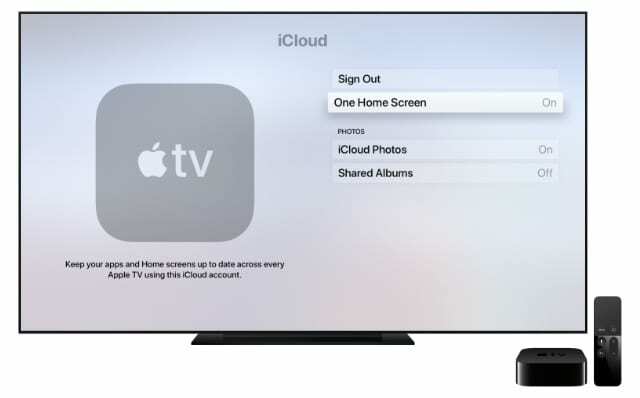
Када је укључен један почетни екран, када се пријавите на иЦлоуд на другом Аппле ТВ-у, он аутоматски преузима апликације и преуређује ваш почетни екран тако да одговара ономе што је на иЦлоуд-у. Ово је одлично за људе који имају више Аппле ТВ-а у свом дому, али је такође велика уштеда времена ако вршите надоградњу на нови уређај.
Обавезно посетите горенаведена подешавања да бисте укључили и један почетни екран за свој нови Аппле ТВ.
Повежите се на Ви-Фи и иЦлоуд користећи свој иПхоне
Ако имате иПхоне, иПад или иПод тоуцх, можете га користити да се лако пријавите на свој Аппле ИД и Ви-Фи мрежу на новом Аппле ТВ-у. Ово не преноси ништа са вашег старог Аппле ТВ-а, али је мање компликовано од изношења лозинки и адреса е-поште помоћу Сири даљинског управљача.
Отпакујте свој нови Аппле ТВ и укључите га и укључите. Током подешавања, од вас се тражи да користите други Аппле уређај за аутоматско додавање Ви-Фи и Аппле ИД поставки. Изаберите Подесите помоћу уређаја и померите свој иПхоне, иПад или иПод тоуцх близу Аппле ТВ-а тако да се препознају.
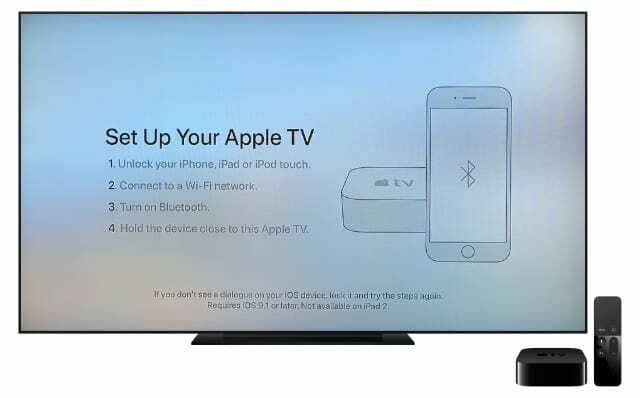
Пријавите се на Аппле ИД на свом иПхоне-у, иПад-у или иПод тоуцх-у и оставите га поред Аппле ТВ-а да бисте пренели своја подешавања.
Пријавите се на апликације помоћу јединствене пријаве
У зависности од земље или региона у којем се налазите, Аппле ТВ може од вас затражити Пријавите се на свог ТВ провајдера током подешавања. Ова опција користи предности Аппле-ова функција јединствене пријаве.
Јединствена пријава је доступна само у одређеним земљама и само за одређене ТВ провајдере. Погледајте Аппле-ову веб локацију за комплетну листу подржаних ТВ провајдера и апликација. Када се једном пријавите, аутоматски се пријављује на све компатибилне апликације и услуге на вашем Аппле ТВ-у.
Опет, ово не преноси ништа са вашег оригиналног Аппле ТВ-а, али вас сигурно покреће и покреће брже него да сте се сами пријавили на све. Ако нисте користили једноструко пријављивање током подешавања, можете га пронаћи и у подешавањима Аппле ТВ-а.
Како да користите јединствену пријаву на свом Аппле ТВ-у:
- Иди на Подешавања > Корисници и налози > ТВ провајдер.
- Изаберите Пријавите се.
- Унесите своје корисничко име и лозинку за ТВ провајдера.
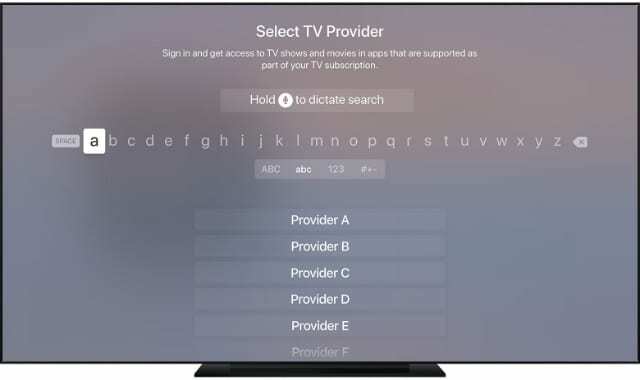
Након што се пријавите на свог ТВ провајдера, Аппле ТВ се аутоматски пријављује на све подржане апликације на вашем уређају. Неки од њих укључују:
- АБЦ
- Цомеди Централ
- ДиснеиНОВ
- и ХБО ГО.
Не можете да пренесете подешавања за Аппле ТВ
Нажалост, неке ствари су заглављене на вашем старом Аппле ТВ-у. И даље морате ручно да се пријавите у апликације које не подржавају једноструко пријављивање и још увек морате ручно да прилагодите подешавања за Аппле ТВ.
Нека од подешавања која ћете можда желети да поново прилагодите укључују:
- Мерач спавања
- Налози корисника
- Чувари екрана
- Подешавања приступачности.
Лако је пренети сав садржај и подешавања када надоградите иПхоне; можете опоравити иЦлоуд резервну копију или користити Аппле-ово иновативно подешавање Куицк Старт. Али нажалост, ниједна од ових опција није доступна за Аппле ТВ.
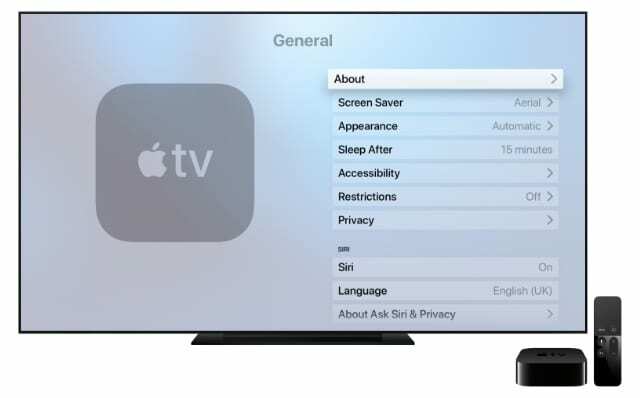
Надамо се да ће вам будуће надоградње твОС-а омогућити да направите резервну копију вашег Аппле ТВ-а и подешавања преноса како бисте надоградњу учинили бржом и лакшом.
Избришите свој стари Аппле ТВ када завршите
Ако планирате да одложите свој стари Аппле ТВ — било да га продајете, поклањате или однесете на депонију — прво га обришите. У супротном, неко други би могао да приступи вашем Аппле ИД-у, налозима за стриминг, или чак вашим иЦлоуд фотографијама.
Можете лако да ресетујете и обришете свој Аппле ТВ из подешавања.
Како да ресетујете свој Аппле ТВ:
- Иди на Подешавања > Систем > Ресетуј.
- Изаберите Ресетовање да брзо избришете и ресетујете уређај.
- Изаберите Ресетујте и ажурирајте да избришете Аппле ТВ и ажурирате га на најновију верзију твОС-а. Ово траје дуже и захтева Ви-Фи везу.

Искористите твОС 13 на најбољи начин на свом новом Аппле ТВ-у
Са новим Аппле ТВ-ом можете искористити све функције које је Аппле додао у твОС 13. То укључује вишеструке корисничке налоге, прегледе преко целог екрана, нове чуваре екрана и подршку за контролере конзоле за игре.
Сазнајте све детаље о твОС 13 да бисте максимално искористили свој нови Аппле ТВ.

Дан пише туторијале и водиче за решавање проблема како би помогао људима да на најбољи начин искористе своју технологију. Пре него што је постао писац, дипломирао је технологију звука, надгледао поправке у Аппле Сторе-у и чак је предавао енглески у Кини.